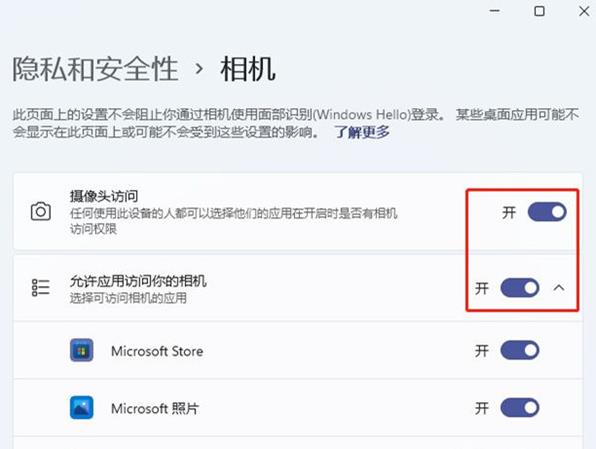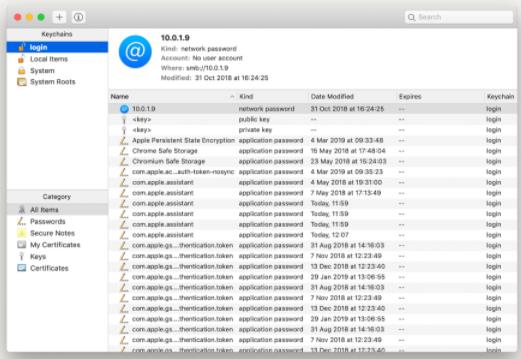联想电脑是现在市场上非常受欢迎的品牌,但有些用户可能会遇到一个问题,即如何打开它的摄像头。在下面的指南中,我们将告诉你如何轻松打开联想电脑的摄像头。
1、点击打开,开始菜单,电脑设置,打开电脑设置窗口。
2、在打开的电脑设置窗口中,点击打开“隐私”项进入下一步操作。
3、在隐私功能界面中,找到“摄像头”点击打开。
方法一:通过键盘快捷键打开摄像头
在联想电脑上,可以很容易地利用键盘的快捷键来打开摄像头。只需按下 “Fn” + “F6” 键即可开启或关闭摄像头。此快捷键或许需要因电脑型号而异,如果不是这个组合,那么你可以上网查询你电脑的型号和快捷键的对应信息。
方法二:通过系统设置打开摄像头
在一些联想电脑的Windows系统中,摄像头在默认情况下是禁用的,所以需要通过系统设置来启用它。
- 首先在Windows搜索框中输入“设备”字样
- 选择“设置 - 设备 - 设备管理器”
- 选择“摄像头”选项
- 右键单击摄像头,然后选择“启用”
完成以上步骤后,您的摄像头应该就可以正常使用了。
方法三:通过应用程序直接打开摄像头
在Windows系统和联想电脑上预装了“照相机”应用程序,它可以让你直接启动和使用摄像头。
- 在开始菜单中搜索“照相机”
- 单击“照相机”应用程序来打开它,并使用摄像头拍摄照片或视频。
总的来说,通过上述三种方法之一就可以轻松地打开联想电脑上的摄像头了。如果您发现自己的电脑摄像头始终都无法正常工作,那么你可以考虑重启电脑或暂时关闭杀毒软件以检查是否有其它软件阻止了摄像头操作。